
Obsah:
- Autor John Day [email protected].
- Public 2024-01-30 11:56.
- Naposledy zmenené 2025-01-23 15:05.
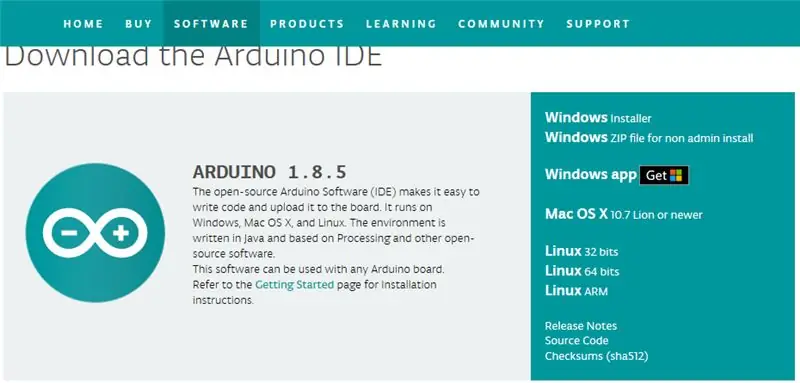

Toto je nízkonákladový spôsob, ako pridať svetlú atmosféru pri prehrávaní filmov alebo hudobných videí. Cena je 19 dolárov v USA. Myslím, že deťom sa to bude páčiť! Moja mačka miluje sledovanie obrazovky. Milujem to !
Nástroje, ktoré k projektu potrebujete:
1. Circuit Playground - Developer Edition 2.
2. USB kábel - A/MiniB
Krok 1: Stiahnite si Adalight Master a Arduino
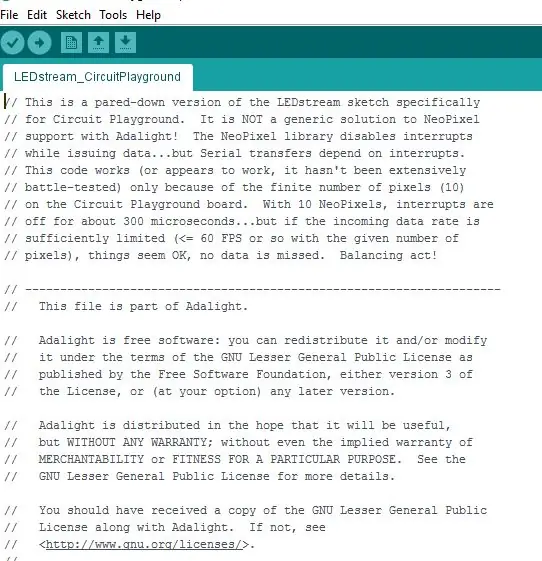
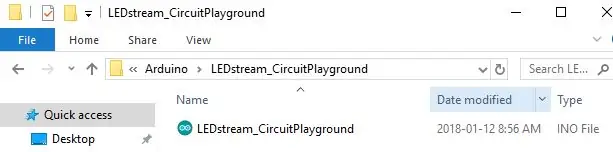
Mám nainštalovaný prenosný počítač acer s Windows 10 a musím nainštalovať niektoré ovládače. Ak máte počítač Mac alebo Lynx, môžete tento krok preskočiť. Adafruit má na to perfektné pokyny a ak sa nimi budete riadiť, nemali by ste mať žiadne problémy.
Stiahnite si ovládače Windows
Potom si stiahnite Inštalátor systému Windows pre Arduino. a stiahnite si Adalight Master.
Odkaz na stiahnutie je tu pre Adalight Master a Arduino
Odkaz na stiahnutie pre Adalight Master
Odkaz na stiahnutie pre Arduino
Skopíroval som a rozbalil súbory na pracovnej ploche.
Teraz zapojte Circuit Playground. Do vášho USB portu na prenosnom počítači. Musíte vybrať dosku, ktorú máte, a port si poznačiť. Kliknite na Nástroje -> Doska -> Okruhové ihrisko Adafruit. Pod tým by malo byť uvedené číslo portu.
Teraz umožníme načítať Circuit Playground so softvérom. Otvorte rozbalený priečinok s názvom Adalight-master. Otvorte Arduino a potom priečinok LEDStream-Circuit Playground. Zvýraznite súbor LED stream-CircuitPlagound a kliknite na tlačidlo otvoriť. A program by mal byť pripravený na nahranie. Po dokončení nahrávania by ste mali dostať správu v spodnej časti.
Krok 2: Stiahnite si Processing Sketch
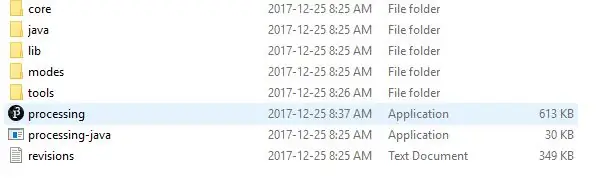
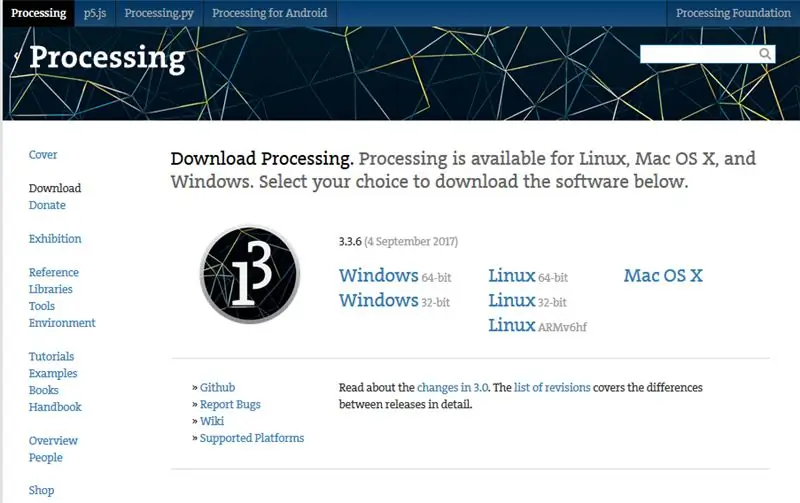
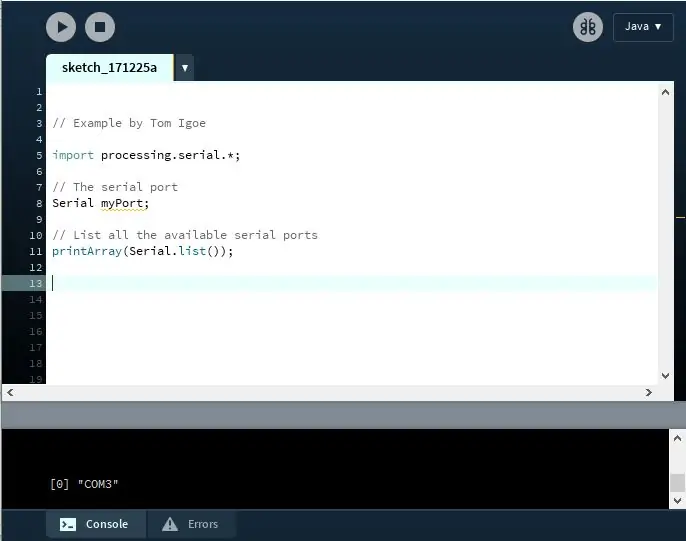
Potom si stiahnite náčrt spracovania tu:
Spracovanie sťahovania
Na stiahnutie som vybral 64-bitový Windows. Znova som skopíroval súbor zip na svoju pracovnú plochu. Po extrahovaní súboru som otvoril priečinok processing-3.3.6.
Pred načítaním kódu musíme nájsť index portu a upraviť program, inak nebude fungovať. Našiel som tento šikovný úryvok kódu. Keď som spustil kód, ako ukazuje, index je 0 pre COM3. Ten tvoj je asi iný.
spracovanie importu.sériové.*;
// Sériový port Serial myPort;
// Zoznam všetkých dostupných sériových portov printArray (Serial.list ());
Teraz som pripravený nájsť a nahrať kód. Vraciame sa k majstrovi Adalightu:
Zo spracovania otvorte rozbalený priečinok s názvom Adalight-master. Otvorte priečinok Processing a potom Adalight_Circuit Playground. Highlight_Circuit Playground.pde. Tento riadok musíte upraviť, ak váš kód obsahuje iný index.
statický konečný bajt serialPortIndex = 0;
To je dôležité, aby ste mohli fungovať na svetelnej šou! Neváhajte mi položiť otázky.
Krok 3: Nastavte si obvodové ihrisko a bavte sa

Obvodové ihrisko chcete prilepiť na zadnú stranu obrazovky. Port USB by mal byť vypnutý. Uistite sa, že vaše veko obsahuje kov, a potom pripevnite dosku k kartičke. Potom pomocou pásky držte na mieste. Vložil som pár lepiacich poznámok na zadnú stranu prenosného počítača. Teraz ste pripravení spustiť Processing a vytvoriť svetelnú show
Odporúča:
Nastavenie Raspberry Pi 4 cez prenosný počítač/počítač pomocou ethernetového kábla (bez monitora, bez Wi-Fi): 8 krokov

Nastavte Raspberry Pi 4 cez prenosný počítač/počítač pomocou ethernetového kábla (bez monitora, bez Wi-Fi): Pri tomto nastavení budeme pracovať s Raspberry Pi 4 Model-B s 1 GB RAM. Raspberry-Pi je jednodoskový počítač používaný na vzdelávacie účely a projekty pre domácich majstrov za prijateľnú cenu, vyžaduje napájanie 5 V 3A. Prevádzkové systémy podobné
Ako premeniť starý/poškodený počítač alebo prenosný počítač na mediálny box: 9 krokov

Ako premeniť starý/poškodený počítač alebo prenosný počítač na multimediálny box: Vo svete, kde technológie napredujú najrýchlejšie ako my, naša milovaná elektronika príliš rýchlo zastaráva. Možno vám vždy milujúce mačky zrazili notebook zo stola a obrazovka sa rozbila. Alebo možno chcete mediálny box pre inteligentnú televíziu
Ľahká sviatočná svetelná show LED: Čarodejníci v zime - LED pás WS2812B s FastLED a Arduino návod: 6 krokov

Ľahká sviatočná svetelná show LED: Čarodejníci v zime | LED pás WS2812B s FastLED a návodom pre Arduino: Túto sviatočnú svetelnú šou som navrhol a naprogramoval tak, aby sa zobrazovala kdekoľvek. Použil som jeden LED pás WS2812B s hustotou pixelov 30 pixelov/ meter. Keďže som použil 5 metrov, mal som dokopy 150 LED diód. Kód som ponechal jednoduchý, aby ktokoľvek nový s používaním WS2812
Ako previesť váš mobilný telefón LG EnV 2 na prenosný modem pre prenosný počítač (alebo stolný počítač): 7 krokov

Ako premeniť váš mobilný telefón LG EnV 2 na prenosný modem pre prenosný počítač (alebo stolný počítač): Všetci sme v určitom čase potrebovali používať internet tam, kde to nebolo možné, napríklad v aute. , alebo na dovolenke, kde si za používanie svojej wifi účtujú nákladnú sumu peňazí za hodinu. Nakoniec som prišiel na jednoduchý spôsob, ako získať
Ultra prenosný čistič obrazovky z mikrovlákna (prenosný počítač/notebook): 4 kroky

Ultra prenosný čistič obrazovky z mikrovlákna (prenosný počítač/notebook): Som zvyknutý prichádzať o veľa svojich nástrojov a podobne, a tak ma napadla myšlienka, prečo si nevyrobiť ultra prenosný čistič obrazovky z mikrovlákna, ktorý sa zmestí do slotu pre počítačovú kartu. Túto myšlienku je možné uplatniť na akomkoľvek slote pre počítačovú kartu na akomkoľvek prenosnom počítači, iba
